
RPG Developer BAKINでステルスゲームをつくるには?
ここでは、ステルスゲームでよく見かける、プレイヤーを発見すると追いかけてくる敵キャストのスクリプトの一例をご紹介します。
1. 概要
今回、サンプルとしてつくったステルスゲームシステムは下の動画ようなものになります。
▲「兵士」はプレイヤーを見つけると追いかけてくる
▲「兵士」の視界に入らなくても近づくと察知される
2. ダウンロード
2.1 兵士のスクリプト

2.2 使用するプラグイン
過去に投稿したプラグインを使用します。
※プラグインは下記の投稿ページからダウンロードできます。
3. 導入方法
兵士のスクリプトを導入する方法についてです。
色々な方法がありますが、今回は私のオススメの方法をご紹介します。
3.1 手順1 キャストの作成
データベースからキャストを選択し、「キャストイベント設定」を押下します。
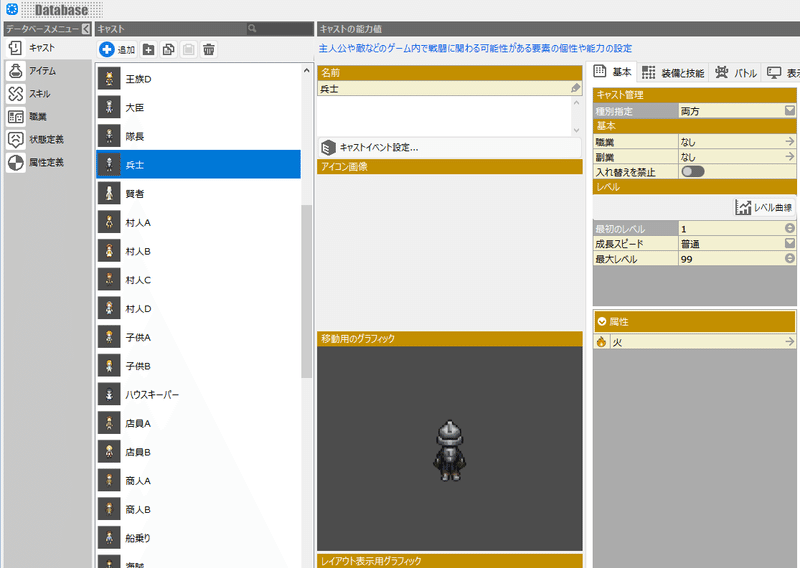
ここで、「兵士」ではない別のキャストを選択した場合は、グラフィックの相違修正が必要です。
これについては、「3.5 手順5 グラフィックの相違修正」で解説します。
3.2 手順2 スクリプトのインポート
イベントエディター右上の「インポート」を押下し、ダウンロードしたSoldierScript.txtを選択します。
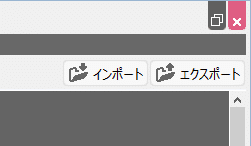
3.3 手順3 不要なシートの削除
「視野システム」と「メインシート」という二つのシートが自動的に追加されたのを確認後、不要な初期シートを削除します。

3.4 手順4 プラグインの追加
イベントエディター画面左下の「C#プログラムの割り当て」にプラグインを追加します。
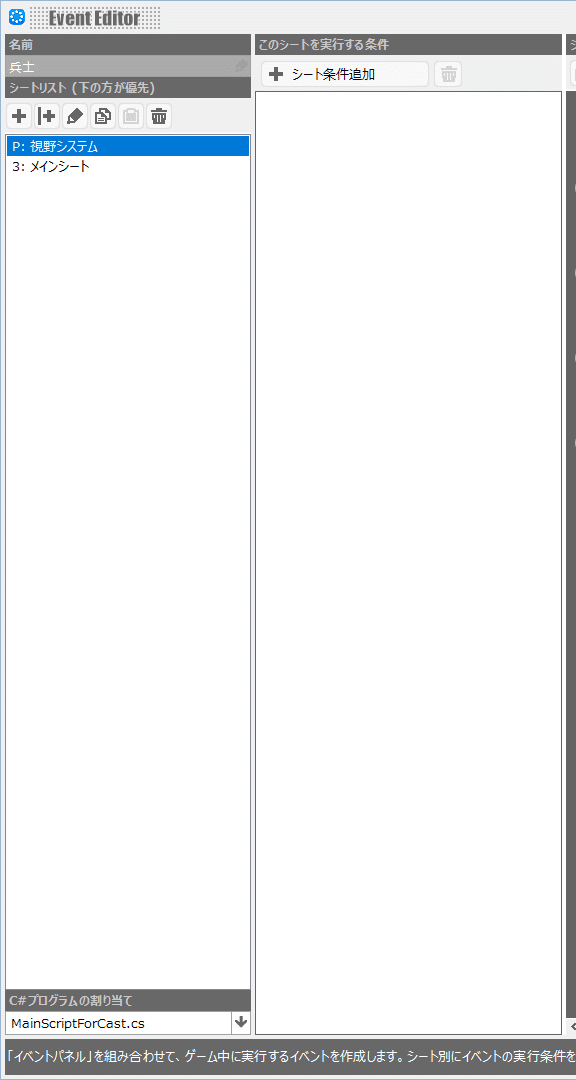
なお、プラグインの追加方法については、先ほどのダウンロードページの「2. 設定方法」に記載があります。
上に戻るのもお手間かと思いますので、もう一度リンクを貼っておきますね。
3.5 手順5 グラフィックの相違修正
「3.1 手順1 キャストの作成」で「兵士」ではないキャストを選択した場合は、データベースの「移動用のグラフィック」とテストプレイ時のグラフィックが一致しなくなるため、次の手順で修正しましょう。
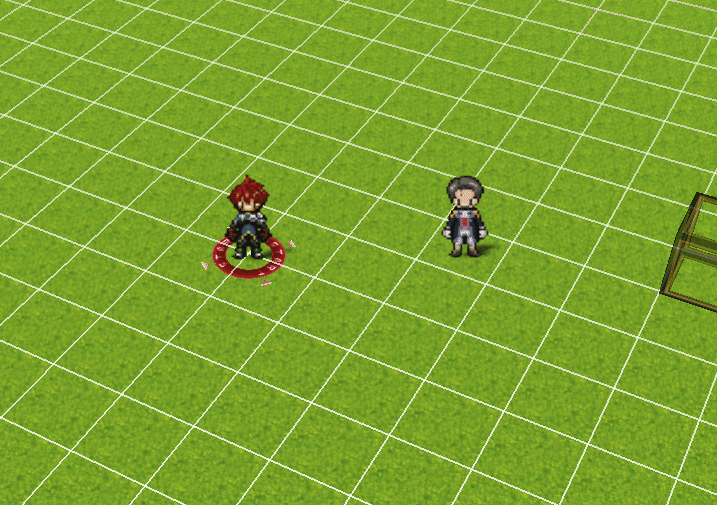

まず、データベースから「大臣」を選択し、「キャストイベント設定」を押下します。

次に、下の「グラフィック設定」で「兵士」を「大臣」に変更します。
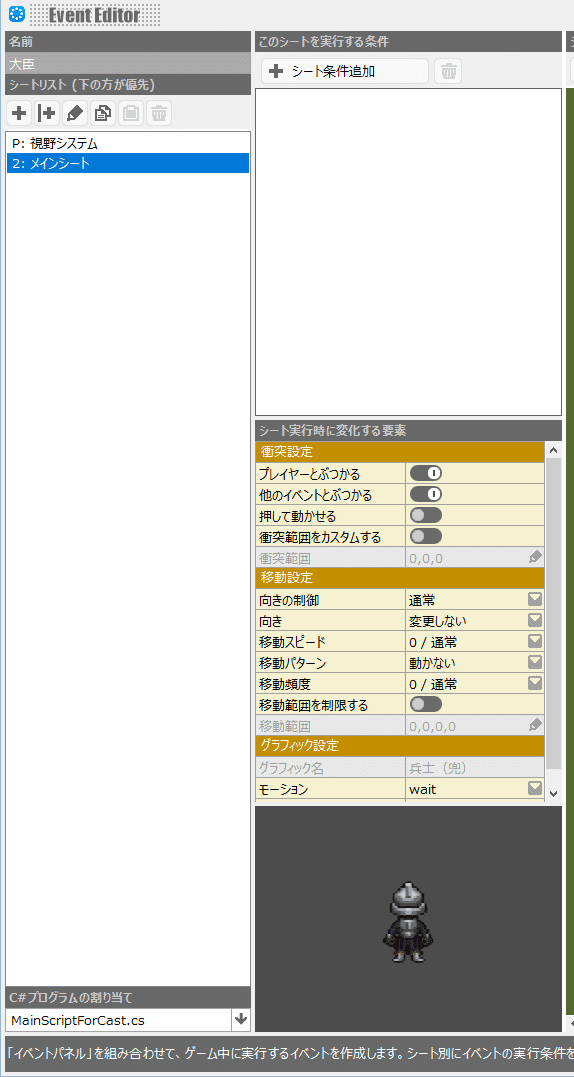

最後に、テストプレイでグラフィックが「大臣」になっていることを確認しましょう。
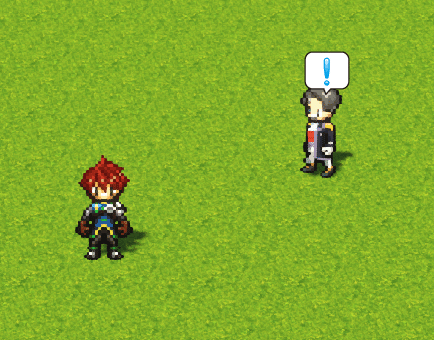
ちなみに、このグラフィックが相違する件について、公式様に確認したところ、バグではなく仕様だそうです。
4. おわりに
ダウンロードいただいた、スクリプトやプラグインは自由に改変していただいて大丈夫です。どんどんカスタマイズして理想のステルスゲームをつくってみてくださいね。
ではでは。
この記事が気に入ったらサポートをしてみませんか?
